Како откључати покретач на Инфиник паметном телефону и поново га закључати
мисцеланеа / / November 14, 2021
Инфиник Мобиле је произвођач паметних телефона са седиштем у Хонг Конгу који нуди импресивне Андроид паметне телефоне у приступачном ценовном рангу који је углавном намењен корисницима буџетског сегмента. Међутим, сви Инфиник уређаји долазе са КСОС кожом из кутије која већини корисника може изгледати као да је грешка или није толико побољшана. Зато би требало да знате како да откључате покретач на Инфиник паметном телефону и поново га закључате.
Па, ако нисте свесни откључавање покретача ствар онда не брини. Овде ћемо поделити са вама све потребне детаље и једноставне кораке за откључавање покретача на било ком од ваших Инфиник уређаја. Због недостатка оптимизације или не тако атрактивног корисничког интерфејса за разлику од других Андроид паметних телефона брендова, могуће је да желите да флешујете прилагођени фирмвер или омогућите роот приступ на свом Инфиник-у уређај.
Дакле, вреди поменути то без откључавање покретача, нећете моћи да прилагодите свој Андроид уређај са основног нивоа (на нивоу система). Уобичајени покретачи тема или иконе можда неће бити толико корисни ако сте заинтересовани да ускочите у неограничена прилагођавања Андроид света или ако сте већ Андроид штребер. Сада, можете питати шта је заправо закључани боотлоадер? Па, хајде да погледамо укратко.
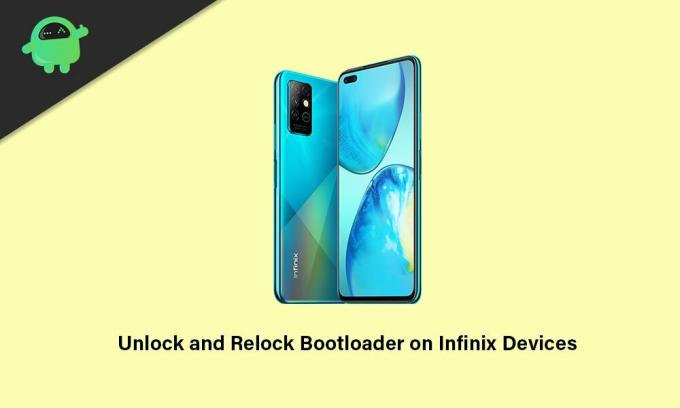
Садржај странице
- Шта је боотлоадер на Андроиду?
- Предности откључавања покретача
- Недостаци откључавања покретачког програма
-
Како откључати Боотлоадер на Инфиник паметном телефону
- Предуслови:
- Кораци за откључавање покретача
- Како поново закључати покретач на Инфиник паметном телефону
Шта је боотлоадер на Андроиду?
Боотлоадер на било ком Андроид уређају је софтвер или скуп програма који заправо командује или помаже уређају да се покрене у оперативни систем или режим опоравка. У основи зависи од корисника у ком режиму уређај треба да се покрене или укључи. Да бисмо то боље разумели, покретач је датотека слике специфична за произвођача која учитава језгро уређаја и омогућава хардверу да покрене систем или опоравак.
Закључани покретач уређаја увек проверава стање безбедног покретања уређаја и препознаје да ли уређај покушава да покрене потписане слике од произвођача или не. То значи да у случају да покушавате да флешујете или покренете било коју датотеку треће стране на закључаном покретачу, то неће радити.
То је једна од безбедносних мера које је обезбедио сваки произвођач Андроид уређаја за заштиту система и његових партиција од спољних ставки које могу утицати на системске датотеке. Стога, сваки произвођач Андроид паметних телефона нуди закључано стање покретача за своје уређаје из кутије. Али можете започети прилагођавање на Андроид-у тако што ћете откључавање покретача врло лако.
Предности откључавања покретача
Постоји неколико предности откључаног покретачког програма на вашем Инфиник уређају, као што је то што ћете моћи у потпуности да прилагодите свој телефон са нивоа система. Поред тога, можете да флешујете било који фирмвер треће стране (фирмвер после тржишта) уместо да користите РОМ или КСОС кожу.
У међувремену, такође можете омогућити роот приступ на свом Инфиник телефону, а затим ћете моћи да инсталирате Кспосед модуле или Магиск модуле. Најбољи део је што можете да користите роот-оване апликације на свом уређају након рутирања које ће вам понудити перформансе напредног нивоа или прилагођавања која нећете добити на уређају без роот-а.
Заинтересовани корисници такође могу да инсталирају прилагођени режим опоравка уместо да користе резервни опоравак који ће понудити различите опције за пролаз. Још једна ствар коју треба да поменемо је да можете лако побољшати трајање батерије, оверклоковати хардверске перформансе, деинсталирати блоатваре или системске апликације користећи роот приступ.
Огласи
Недостаци откључавања покретачког програма
Па, ако има добрих ствари, онда би требало да има и лоших ствари, тако да корисници Инфиник уређаја такође могу имати неке неочекиване проблеме. Говорећи о недостацима откључавања покретачког програма, ваш уређај може да се заглави или заглави у проблему петље покретања ако не пратите кораке и захтеве правилно.
Алтернативно, неки несрећни корисници могу открити да њихова слушалица постаје много спорија него раније. Док би откључавање покретачког програма требало да поништи званичну гаранцију на уређај од произвођача (ако је применљиво). Слушалица може почети да се понаша чудно ако је нешто у сукобу са системским датотекама јер је уређај са откључаним боотлоадером подложнији безбедносним ризицима или нападима малвера.
Како откључати Боотлоадер на Инфиник паметном телефону
Овде смо споменули све захтеве и везе за преузимање пре него што пређемо на метод откључавања покретача. Дакле, обавезно пратите све како треба.
Огласи
Предуслови:
Мораћете да следите све доле наведене захтеве за успешан и безбрижан процес откључавања покретача.
1. Напуните свој уређај
Обавезно напуните свој уређај најмање до 60% или више пре него што урадите било шта друго како се ваша слушалица не би искључила током процеса откључавања покретача.
2. Направите резервну копију свог уређаја
Увек ћемо вас препоручити направите потпуну резервну копију података вашег уређаја пре него што извршите било коју методу на нивоу система због процеса откључавања покретача који ће у потпуности избрисати све податке интерне меморије и на крају можете изгубити важне датотеке.
3. Преузмите АДБ и Фастбоот бинарне датотеке
АДБ и Фастбоот драјвери или алати су заиста корисни за покретање команди на нивоу система на вашем повезаном уређају помоћу рачунара за неколико секунди. Било да желите да покренете фастбоот или адб команде на уређају, или да учитате ОТА датотеке са стране, или уклоните програме итд. Можете узмите АДБ и Фастбоот бинарне датотеке овде.
4. Преузмите Гоогле УСБ драјвере
УСБ драјвери су довољно неопходни да се успостави јака веза између уређаја и рачунара преко УСБ кабла за пренос података или флешовање ставки. Осигурава несметан рад без икаквих прекида. Можете добити Гоогле УСБ драјвери овде.
5. Захтева рачунар и УСБ кабл
Да бисте извршили метод откључавања покретача на било ком од ваших Инфиник паметних телефона, биће вам потребан Виндовс рачунар и УСБ кабл за повезивање уређаја са рачунаром.
Упозорење: Обавезно направите резервну копију података вашег уређаја (интерна меморија) из безбедносних разлога јер ће откључавање покретача потпуно избрисати интерне податке са уређаја. ГетДроидТипс се неће сматрати одговорним за било какву штету или грешку која се може појавити на вашем таблету док/након следите овај водич. Требало би да знате шта радите и да то радите на сопствени ризик.
Кораци за откључавање покретача
- Пре свега, распакујте фасциклу Гоогле УСБ Дриверс на рачунару и задржите је на екрану радне површине.
- Сада извуците АДБ и Фастбоот (зип) у фасциклу и преместите је у основни директоријум диска Ц:.
Корак 1: Омогућите опције за програмере
- Пређите на свој уређај и идите на Подешавања > Мој телефон.

- Видећете Број градње опција > Додирните је за 7 пута непрекидно да бисте омогућили мени са опцијама за програмере.
Корак 2: Омогућите УСБ отклањање грешака и ОЕМ откључавање
- Сада се вратите на главно Подешавања мени.
- Померите се надоле до дна странице и додирните Систем.
- Овде ћете сазнати Опције за програмере мени.

- Додирните га да бисте отворили > Следеће, Укључити тхе УСБ отклањање грешака добро као ОЕМ откључавање пребаците један по један. [Ако се то од вас затражи, обавезно Дозволи све]
Корак 3: Извршите команду за откључавање покретача
1. Сада идите до извучене фасцикле Платформ Тоолс унутар Ц: диска где су смештене све АДБ и Фастбоот датотеке.
2. Затим кликните на путању директоријума > Тип цмд на пречку и ударио Ентер да бисте отворили прозор командне линије.
3. Повежите своју Инфиник слушалицу са рачунаром помоћу УСБ кабла који сте добили из кутије.
4. Уверите се да је опција УСБ отклањања грешака омогућена на вашем Инфиник уређају. Само поново проверите.

5. Требало би да примите „Дозволи УСБ отклањање грешака“ искачући прозор на екрану вашег уређаја. Обавезно додирните поље за потврду да бисте изабрали „Увек дозволи са овог рачунара“.
6. Затим додирните У реду наставиће се.
7. Унесите следећу команду и притисните Ентер да проверите да ли је ваш рачунар открио повезану Инфиник слушалицу као АДБ уређај или не:
адб уређаји
8. Ако је повезан и препознат као АДБ уређај, видећете скуп насумичних кодних бројева у прозору командне линије. Ако је тако, можете кренути.
9. Сада покрените следећу команду да покренете Инфиник слушалицу у режим покретања (Фастбоот Моде):
адб ребоот боотлоадер
10. Када се покренете у режиму Фастбоот, видећете УСБ икону на екрану уређаја која приказује текст Фастбоот.
11. Сада унесите следећу команду и притисните Ентер да бисте користили режим Фастбоот на свом уређају:
уређаји за брзо покретање
А. Ако уређај за брзо покретање није откривен:
Ако Фастбоот уређај није откривен и скуп насумичних бројева се није појавио у прозору командне линије, додатно урадите следеће кораке.
Молим обратите пажњу: Ако се ИД уређаја за Фастбоот нормално детектује, прескочите следеће кораке и директно ускочите корак 12 да настави да прати.
- Немојте још затварати прозор командне линије или искључивати УСБ кабл.
- Притисните Виндовс + Кс тастере за отварање Мени за брзи приступ > Отвори Менаџер уређаја.
- Када се отвори интерфејс Управљача уређајима, видећете „Андроид“ опција под "Остали уређаји" одељак.
- Тако, десни клик на Андроид > Изабери Ажурирати драјвер > Кликните на Прегледај мој рачунар за драјвере.
- Кликните на „Дозволите ми да изаберем са листе доступних драјвера на мом рачунару“ > Изабери „Прикажи све уређаје“.
- Кликните на Следећи > Кликните на Имајте диск > Изабери Прегледај > Кликните на андроид_винусб.инф датотеку са интерфејса радне површине да бисте је изабрали.
- Сада, кликните на Отвори > Кликните на У реду > Кликните да бисте изабрали Андроид боотлоадер интерфејс са листе.
- Затим кликните на Следећи > А „Упозорење о ажурирању драјвера“ обавештење ће се појавити на екрану > Само кликните на да наставиће се.
- Када Виндовс успешно ажурира управљачке програме, видећете успешну поруку на екрану.
- Кликните на Близу за излаз > Затворите и прозор Менаџера уређаја.
- Сада поново пређите на прозор командне линије > Покрените исту команду поново и овај пут би ваш повезани уређај требало да се прикаже као уређај за брзо покретање.
Б. Откривен је уређај за брзо покретање:
Ако или једном буде откривен ИД уређаја Фастбоот за ваш повезани Инфиник паметни телефон, наставите да пратите кораке у наставку.
12. Покрените следећу командну линију у прозору командне линије да бисте откључали покретач на вашем Инфиник паметном телефону:
фастбоот трепери откључавање
13. Одмах ћете видети искачући екран за потврду на свом Инфиник уређају „Откључати Боотлоадер?“
14. Једноставно притисните Појачавање звука дугме за потврду процеса откључавања покретача. [Међутим, ако не желите да откључате програм за покретање, притисните тастер Утишавање звука дугме]
15. Воила! Лако сте откључали покретач на свом Инфиник уређају.
16. Коначно, покрените последњу команду у прозору командне линије да бисте нормално поново покренули уређај у систему:
фастбоот ребоот
17. Сачекајте да се уређај први пут покрене у систем након откључавања покретача јер потпуно брише све интерне податке.
18. Када се поново покренете у систем, само прођите кроз почетни процес подешавања на Инфиник телефону и готови сте.
Такође можете погледати наш детаљни видео водич о откључавању покретача за Инфиник уређаје у наставку.
Како поново закључати покретач на Инфиник паметном телефону
Ако у том случају не желите да наставите да користите свој Инфиник телефон са откључаним боотлоадером из одређених разлога, можете се врло лако вратити у фабрички закључано стање покретача. Дакле, без губљења времена, пређимо на кораке у наставку.
Молим обратите пажњу: За неке сличне кораке, можете да проверите горњу методу за лакоћу.
1. Пре свега, идите на уређај Подешавања мени > Додирните Мој телефон.
2. Додирните на Изградите број 7 пута континуирано омогућити Опције за програмере (ако још није укључен).
3. Када је омогућено, вратите се на претходну страницу менија Подешавања и изаберите Систем.
4. Овде ћете сазнати Опције за програмере мени > Само га додирните да бисте отворили.
5. Омогућите УСБ отклањање грешака укључите и додирните У реду за потврду.
6. Сада повежите свој Инфиник уређај са рачунаром помоћу УСБ кабла за пренос података.
7. Отвори Филе Екплорер (Овај рачунар) и пређите на фасциклу АДБ Платформ Тоолс унутар Ц: диск јединице.
8. Из фасцикле Платформ Тоолс у којој можете видети гомилу датотека, кликните на директоријум или траку путање.
9. Тип цмд и ударио Ентер да бисте отворили прозор командне линије.
10. Сада, следећа командна линија и притисните Ентер да проверите да ли је ваш уређај исправно повезан или не:
адб уређаји
11. Ако сте повезани, видећете насумични код у прозору командне линије.
12. Затим покрените следећу командну линију да бисте поново покренули уређај у покретачу (режим брзог покретања):
адб ребоот боотлоадер
13. Када се ваш уређај поново покрене у режиму Фастбоот, екран ће вам показати УСБ икону и текст Фастбоот.
14. Сада покрените следећу команду да проверите да ли је ваш уређај повезан у режиму Фастбоот или не са рачунаром:
уређаји за брзо покретање
15. Ако се открије и покаже вам насумични ИД уређаја, можете ускочити корак 16. Али ако Фастбоот уређај није откривен, обавезно следите додатне кораке који су наведени у А. Ако уређај за брзо покретање није откривен: одељак изнад.
16. Када се ИД уређаја за брзо покретање верификује на рачунару, само два корака вас дели да поново закључате покретач.
17. Само извршите следећу командну линију у прозору командне линије да бисте поново потпуно поново закључали покретач уређаја:
фастбоот трепери брава
18. Сада ћете на екрану уређаја видети поруку потврде која вас пита „Лоцк Боотлоадер?“
19. Једноставно притисните Појачавање звука дугме за закључавање покретачког програма. [Ако у том случају не желите да поново закључате покретач, притисните тастер Утишавање звука дугме]
20. Сада сте успешно поново закључали боотлоадер на свом Инфиник телефону.
21. Коначно, покрените последњу командну линију да поново покренете свој Инфиник уређај у систему:
фастбоот ребоот
22. Сачекајте да се уређај покрене у систем јер може потрајати неко време. Будите стрпљиви.
23. Уживати!
Ако желите видео водич о поновном закључавању покретача за било који Инфиник уређај, погледајте видео везу испод:
То је то, момци. Претпостављамо да вам је овај детаљан водич био од помоћи. За додатна питања, можете коментарисати испод.

![Преузмите А102ВВЛС3АТБ1: закрпа за фебруар 2020. за Галаки А10е [Канада]](/f/0034068a4c726ca796c57754f112ac26.jpg?width=288&height=384)

